你是不是也對製作簡報覺得麻煩?
別擔心!今天就帶你用 Gamma 這個超直覺的工具,輕鬆完成一份漂亮又互動的簡報,而且全中文介面超友善
什麼是 Gamma?
Gamma 是一款線上簡報製作工具,它不像 PowerPoint 那麼「正經」,也比 Canva 更聚焦在內容邏輯。
你只要「打字」,它幫你自動排版;要互動功能也一鍵加上!
下面就來跟著步驟試試
Step 1|登入帳號
你可以用 Google 帳號快速註冊,不用密碼超方便!
Step 2|開始新簡報
點選「新建AI」,今天我們就用「貼上文字」作為範例,只要貼上文字,它就幫你自動整理成超美的簡報
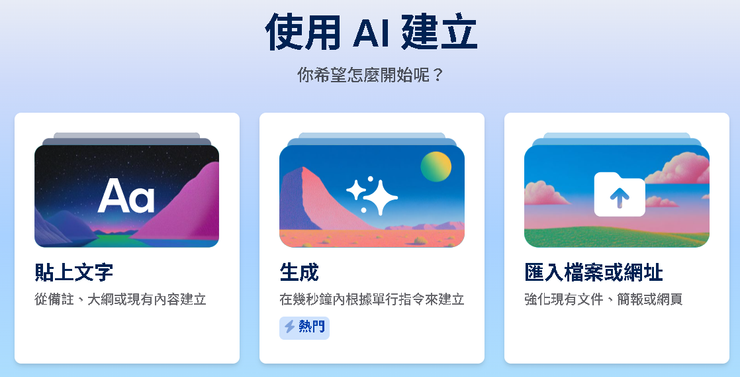
Step 3|貼上你的內容
將你的報告內容貼上,並選擇簡報,下方的「預設」可以設定PPT的尺寸,接著點選「繼續」

Step 4|自動生成簡報
在左半邊介面,你會看到以下可設定項目,設定完後可以接著點選「繼續」:
文字內容:控制簡報的內容,從詳盡到簡要
每張卡片的文字量:控制簡報的文字量
寫給...:要提供簡報的對象
語氣:要使用的語氣
輸出語言:輸出的語言(因我沒試過別種語言,所以我還是用繁體中文)
圖片:今天先用AI圖片(展開可以再增加生成指令)
格式:維持預設
下方:可生成的PPT張數(注意:免費版的最多只能生成十張)

Step 5|挑選主題
點選右半邊介面,選擇你比較喜歡的主題風格,接著點選「生成」

Step 6|生成
生成時間大概是十秒鐘(沒錯,連泡杯咖啡的時間都沒有),他會將每頁簡報排版的美美的,在右邊介面也可以細部去修改,操作方式非常直觀

Step 7|匯出
當完成修改後,或是不習慣在網頁上修改時,可以透過右上角的「分享」,接著按「匯出」,選擇「PowerPoint」,即可下載文件

小提醒
Gamma雖然可以免費使用,但免費使用都會有消耗點數,你可以邀請你的好友一起註冊,這樣彼此都將會獲得新的200點,不錯吧,若喜歡這篇文章,也可以按我的推薦連結
https://gamma.app/signup?r=h6mdnb0q8c3fweg
讓我們一起輕鬆製作簡報吧





















